
Εάν έχετε πρόσφατα σταμάτησε να μοιράζονται το Mac σας με τους άλλους, τότε θα πρέπει να διαγράψετε αχρησιμοποίητα λογαριασμοί χρηστών στο μηχάνημα. Θα σας δείξουμε πώς να διαγράψετε με ασφάλεια λογαριασμούς χρηστών στο MacOS.
Πριν ξεκινήσουμε, να είστε βέβαιος να ελέγξει αν έχετε δικαιώματα διαχειριστή στον υπολογιστή Mac. Για να το επαληθεύσετε, κάντε κλικ στο λογότυπο της Apple στην επάνω αριστερή γωνία της επιφάνειας εργασίας σας Mac και ανοιχτή «System Preferences».

Πώς να αφαιρέσει λογαριασμούς χρηστών σε MacOS
Σε Προτιμήσεις MacOS System, μεταβείτε στην ενότητα «Χρήστες & amp? Οι ομάδες.»

Αυτό θα δείξει όλους τους λογαριασμούς χρηστών στο Mac σας. Ο λογαριασμός σας θα εμφανιστεί στο πάνω μέρος του αριστερού παραθύρου και αν δείτε «Διαχειριστής» κάτω από το όνομα χρήστη σας, έχετε δικαιώματα διαχειριστή.

Αν δεν μπορείτε να δείτε αυτό, μπορείτε να συνδεθείτε σε οποιοδήποτε άλλο λογαριασμό με δικαιώματα διαχειριστή και να πάει με τα ίδια «Χρήστες & amp? Ομάδες σελίδα»στις Προτιμήσεις Συστήματος. Τώρα κάντε κλικ στο εικονίδιο κλειδαριάς στην κάτω αριστερή γωνία του παραθύρου.
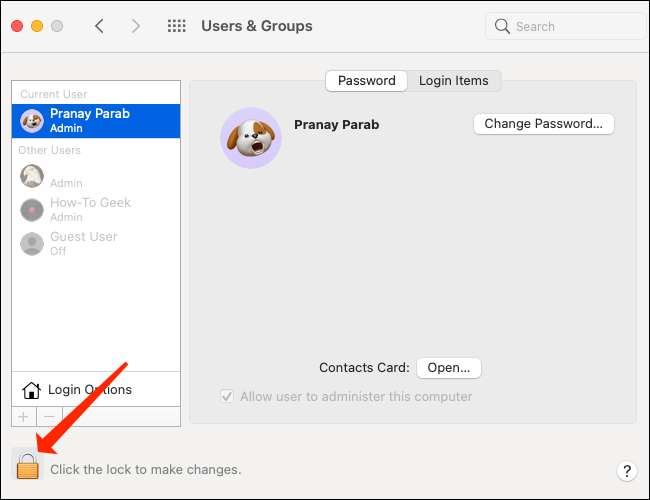
Εισάγετε τον κωδικό πρόσβασης για αυτόν το λογαριασμό διαχειριστή. Κάντε κλικ στο κουμπί «Ξεκλείδωμα» όταν τελειώσετε. Αυτό θα σας επιτρέψει να κάνετε αλλαγές σε λογαριασμούς χρηστών.
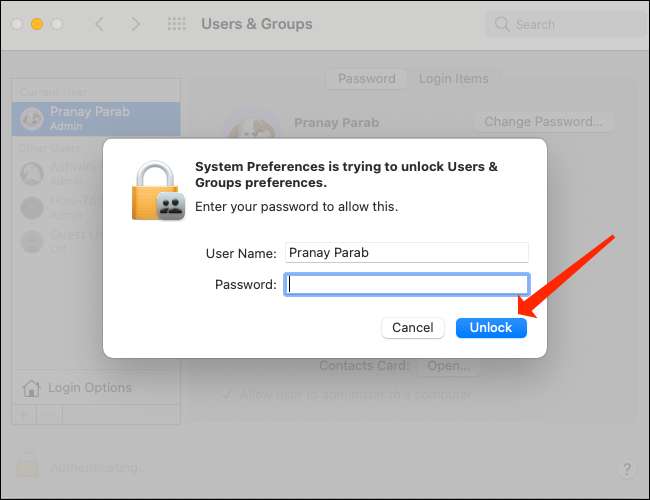
Για να κάνετε το λογαριασμό σας ο διαχειριστής, κάντε κλικ στο όνομα χρήστη σας στο αριστερό παράθυρο και επιλέξτε «Να επιτρέπεται στο χρήστη να διαχειριστεί αυτόν τον υπολογιστή.» Σημειώστε ότι η επανεκκίνηση είναι απαραίτητη για αυτές τις αλλαγές να τεθούν σε ισχύ.
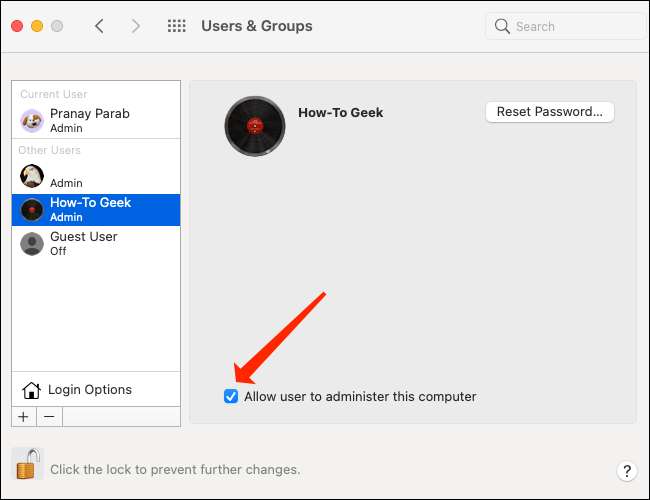
Αφού βεβαιωθείτε ότι είναι διαχειριστής, μεταβείτε στο λογαριασμό σας στο Mac και επιστροφή στο «Χρήστες & amp? Ομάδες»στο“System Preferences.” Για άλλη μια φορά, κάντε κλικ στο εικονίδιο κλειδαριάς στην κάτω αριστερή γωνία του παραθύρου, πληκτρολογήστε τον κωδικό πρόσβασης του λογαριασμού χρήστη σας και κάντε κλικ στο μπλε κουμπί «Ξεκλείδωμα».
Για να διαγράψετε ένα λογαριασμό χρήστη από τη συσκευή Mac, επιλέξτε το σωστό όνομα χρήστη στο αριστερό τμήμα του παραθύρου και, στη συνέχεια, κάντε κλικ στο «-» «Επιλογές σύνδεσης» κουμπί (μείον) κάτω από
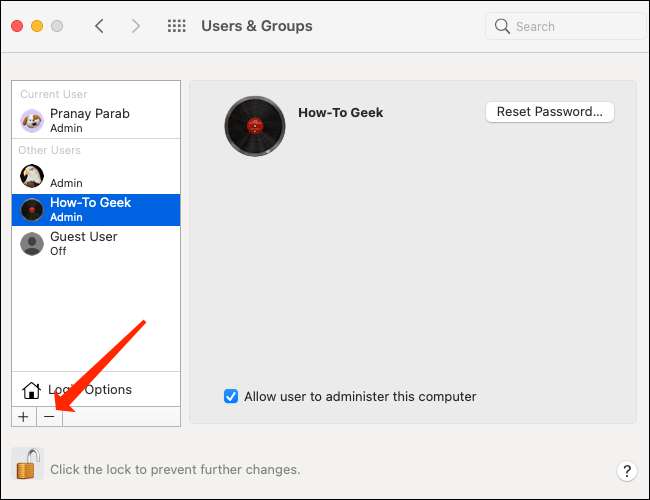
Τώρα είναι η ώρα να αποφασίσετε αν θέλετε να διατηρήσουν μερικά από τα δεδομένα που σχετίζονται με τον απερχόμενο λογαριασμό χρήστη. Μπορείτε να επιλέξετε να διατηρήσει το φάκελο στο σπίτι του ως εικόνα δίσκου στο «Χρήστες» φάκελο του Mac σας. Για να το κάνετε αυτό, κάντε κλικ στο «Save The Home φάκελο σε ένα δίσκο εικόνας.»
Αν προτιμάτε να μην αγγίζετε το περιεχόμενο του εν λόγω λογαριασμού χρήστη, μπορείτε να επιλέξετε «Μην Αλλαγή Ο αρχικός φάκελος.» Ωστόσο, αν είστε βέβαιοι ότι θέλετε να απαλλαγείτε από όλα τα δεδομένα από το λογαριασμό χρήστη, μπορείτε να επιλέξετε «Delete The Home Folder.»
Αφού έχετε κάνει την επιλογή σας, κάντε κλικ στο μπλε κουμπί «Διαγραφή χρήστη» για να ολοκληρωθεί η διαδικασία.

Ο χρήστης έχει πλέον απομακρυνθεί από το Mac σας. Εάν επίσης να χρησιμοποιήσετε τα Windows, μπορεί να θέλετε να ξέρετε πώς να διαγράψετε ένα χρήστη στα Windows .
Αν ανησυχείτε για να χάσει τα δεδομένα σας, θα πρέπει να ελέγξετε έξω διάφορους τρόπους για να δημιουργήσετε αντίγραφα ασφαλείας του Mac σας .
ΣΧΕΤΙΖΕΤΑΙ ΜΕ: Η καλύτερους τρόπους για να δημιουργήσετε αντίγραφα ασφαλείας του Mac σας







